如何查看win10系统是否激活 查看win10系统是否永久激活的方法
时间:2018-12-15 来源:互联网 浏览量:

windows10激活工具是专为激活win10系统而制作的,不仅支持一键激活win10专业版系统,还支持激活其他版本的windows和office办公软件。Windows10激活工具操作简单,只需一键操作,永久免费使用。暴风win10激活工具支持激活所有32位 64位的Windows10系统。
我们安装的Windows10系统是否激活 了呢?是永久激活还只是180天的批量激活呢?如何查看系统是否激活成了大家的一个疑问,下面笔者就与大家分享一下查看Windows 10系统是否激活的方法,以及是否永久激活的办法。

在Windows10系统桌面,依次点击桌面左下角的“开始/Windows系统/控制面板”菜单项

这时会打开Windows10系统的控制面板窗口,点击窗口中的“系统和安全”图标。
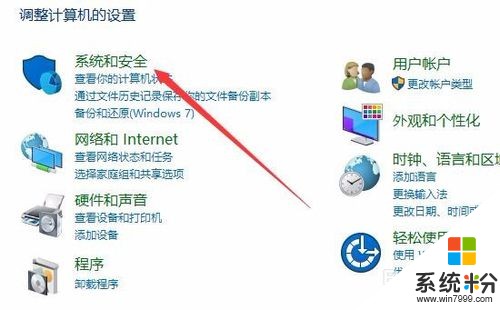
在打开的系统和安全窗口中,点击右侧窗口中的“系统”快捷链接。
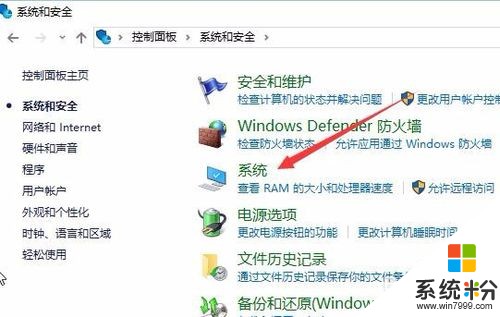
在打开的系统窗口中就可以看到Windows 10的系统信息了,同时在Windows 激活一栏中可以看到是否激活
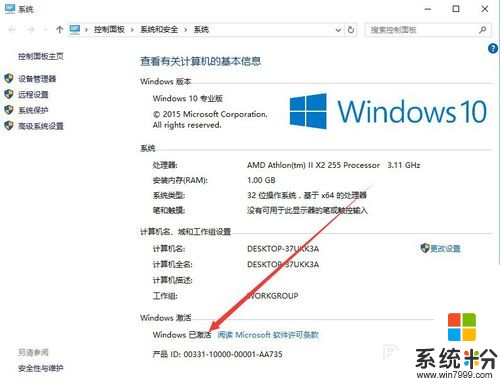
在上面的界面中只可以看到系统是否激活了,那么是永久激活还是有时间限制呢?下面我们来看一下是否永久激活,右键点击桌面左下角的“Windows徽标”,然后在弹出菜单中选择“运行”菜单项
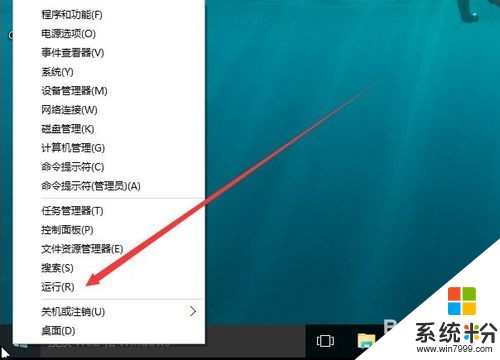
在打开的运行对话框中输入slmgr.vbs -xpr命令,点击确定按钮
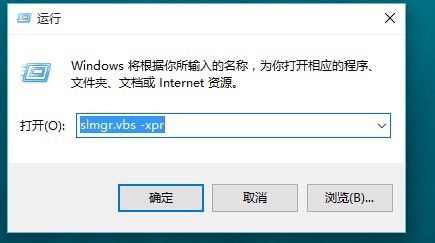
这是就会弹出是否永久激活的窗口,笔者的是批量激活,只有180天的时间,如果是永久激活的话,就会在窗口中显示永久激活的字样
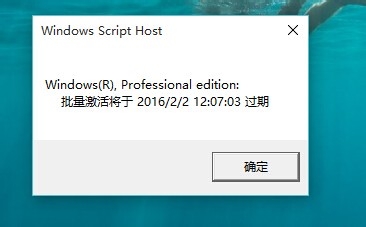
接下来我们看一下激活的详细信息,在运行对话框中输入“slmgr.vbs -dlv”,然后点击确定按钮

这时就会弹出激活的一些详细信息,我们可以通过该窗口了解激活的详细情况。
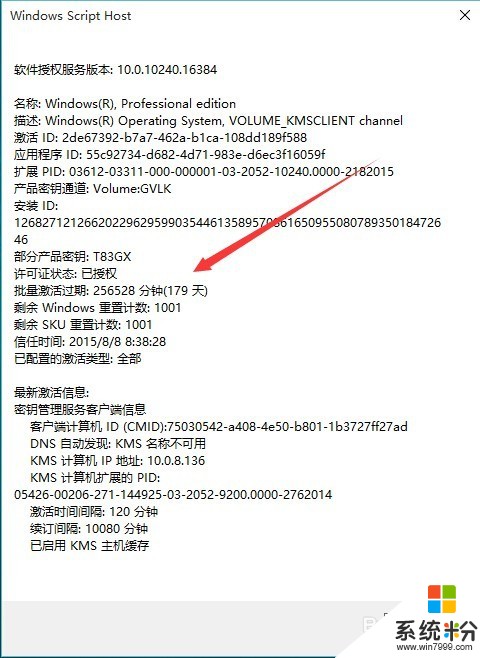
以上两条命令同样适用于Windows7、Windows8系统
以上就是系统粉小编为您带来的如何查看win10电脑激活状态, 如何查看win10系统是否激活,查看win10系统是否永久激活的方法,希望大家能够永久激活成功!
相关资讯
- win10企业版密匙激活码 windows10专业版序列号
- win8 office2007激活 office2007怎么激活
- 联想激活win8密钥在哪里看 联想win8激活密匙
- 如何查看本机的win10激活密钥 已激活Win10怎么查看激活码
- win10激活右下角水印 win10激活右下角怎么去除
- office365激活码 office365怎么激活
- 小马激活工具如何激活office2016 小马激活office2016无法找到kms产品
- 小马激活win7旗舰版失败 小马win7激活错误
- win10最新激活密钥 win10专业版激活密钥
- win10老是提示激活不激活不了怎么办 win10激活不了如何解决

